
Perangkat lunak ini akan memperbaiki kesalahan umum komputer, melindungi Anda dari kehilangan file, malware, kegagalan perangkat keras, dan mengoptimalkan PC Anda untuk kinerja maksimal. Perbaiki masalah PC dan hapus virus sekarang dalam 3 langkah mudah:
- Unduh Alat Perbaikan PC Restoro yang dilengkapi dengan Teknologi yang Dipatenkan (tersedia paten sini).
- Klik Mulai Pindai untuk menemukan masalah Windows yang dapat menyebabkan masalah PC.
- Klik Perbaiki Semua untuk memperbaiki masalah yang memengaruhi keamanan dan kinerja komputer Anda
- Restoro telah diunduh oleh 0 pembaca bulan ini.
Jika Anda tidak dapat mengubah latar belakang desktop di komputer Windows 10 Anda, mungkin pengaturannya dinonaktifkan, atau ada penyebab lain yang mendasarinya. Namun, salah satu cara termudah untuk memperbaikinya hampir secara instan adalah dengan mengklik kanan pada foto apa pun dan mengaturnya sebagai latar belakang desktop
. Ini juga dapat dilakukan melalui pengaturan dengan mengklik Pengaturan > Personalisasi > Latar Belakang untuk memilih gambar dan mengubah latar belakang di komputer Anda.Tetapi apa yang Anda lakukan ketika Anda sudah mencoba semua perbaikan dasar yang Anda tahu dan sepertinya tidak ada yang berhasil? Lihat beberapa solusi di bawah ini dan lihat apakah salah satunya berhasil untuk Anda.
FIX: Windows tidak akan membiarkan saya mengubah latar belakang
- Perbaikan awal
- Periksa apakah Windows 10 Anda diaktifkan
- Buat profil pengguna baru dengan hak admin
- Hapus TranscodedWallpaper atau file slideshow di Registry editor
- Gunakan Editor Registri
- Lakukan boot bersih
- Nonaktifkan driver video
- Gunakan pusat Kemudahan Akses
- Periksa apakah opsi Terpasang di pengaturan latar belakang desktop tersedia
- Gunakan Editor Kebijakan Grup
- Aktifkan 'Tampilkan Latar Belakang Windows'
1. Perbaikan awal
- Matikan 'Tampilkan latar belakang Windows'
- Periksa apakah Anda telah menginstal perangkat lunak kustomisasi pihak ketiga karena dapat membatasi Anda untuk mengubah latar belakang desktop. Jika demikian hapus instalannya dan mulai ulang komputer Anda, lalu coba ubah latar belakang lagi.
- Instal ulang Windows lagi dari kunci pemulihan Anda
2. Periksa apakah Windows 10 Anda diaktifkan
Ini dapat mencegah Anda mengubah latar belakang melalui Pengaturan. Berikut cara mengonfirmasi apakah Windows 10 Anda asli dan diaktifkan:
- Klik kanan Mulai dan pilih Lari

- Tipe shell penjelajah{D555645E-D4F8-4C29-A827-D93C859C4F2A}\pageEasierToSee dan tekan Enter.
- Pergi ke Jadikan komputer lebih mudah dilihat jendela

- Dibawah Jadikan hal-hal di layar lebih mudah dilihat bagian, hapus centang pada Hapus gambar latar belakang (jika tersedia) kotak centang.
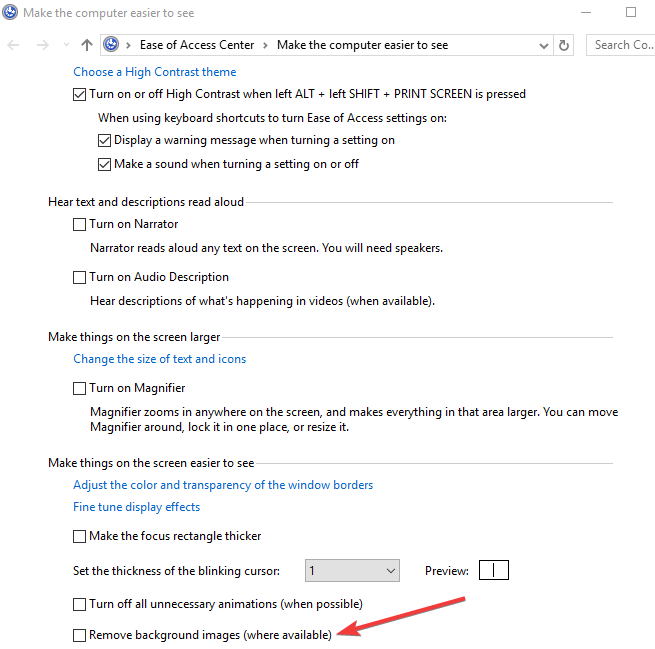
- Klik OK setelah selesai
- Nyalakan ulang komputer Anda dan coba ubah latar belakang lagi
- TERKAIT: 4 perangkat lunak dan aplikasi perapian virtual terbaik untuk wallpaper yang sempurna
3. Buat profil pengguna baru dengan hak admin
- Klik Mulailah
- Pilih Pengaturan

- Klik Keluarga dan orang lain
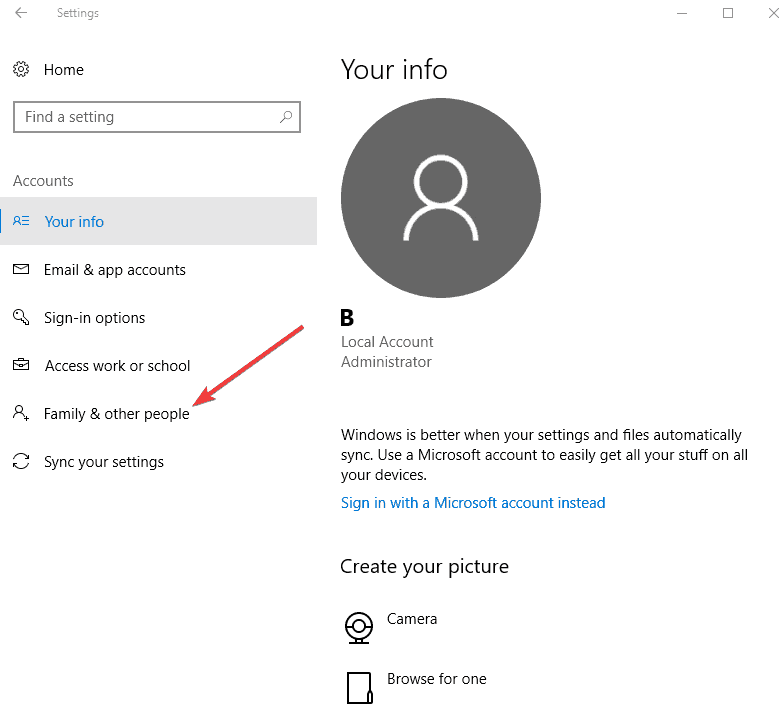
- Pilih Akun

- Klik Tambahkan orang lain ke PC ini

- Isi formulir dengan nama pengguna dan kata sandi. Akun pengguna baru Anda akan dibuat.
- Klik Ubah jenis akun
- Klik panah tarik-turun dan pilih Administrator untuk mengatur akun ke tingkat administrator
- Hidupkan Kembali komputer Anda
Masuk ke akun baru yang baru saja Anda buat dan atur latar belakang desktop lagi.
4. Hapus TranscodedWallpaper atau file slideshow di Registry editor
Terkadang Anda mungkin tidak dapat mengubah latar belakang karena file gambar yang Anda gunakan rusak dan harus dihapus. Untuk melakukan ini:
- Klik Mulai dan pilih File Explorer
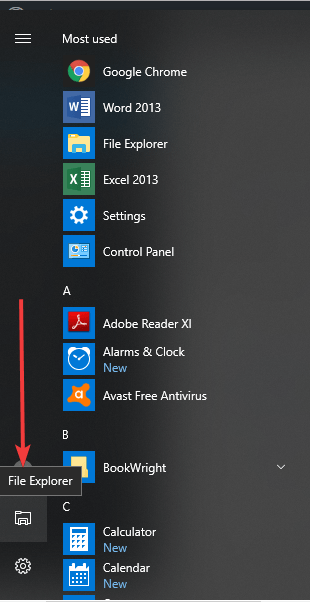
- Tempel jalur ini di bilah alamat: %USERPROFILE%\AppData\Roaming\Microsoft\Windows\Themes
- Klik dua kali file slideshow.ini dan buka di Notepad
- Kosongkan konten file itu di Notepad dengan memilih semua teks dan menghapusnya
- Simpan perubahan dan tutup File Explorer
- Coba dan ubah latar belakang lagi.
- TERKAIT: 5 alat terbaik untuk menghapus latar belakang dari gambar
5. Gunakan Editor Registri
- Klik kanan Mulai dan pilih Lari
- Pergi ke HKEY_LOCAL_MACHINE
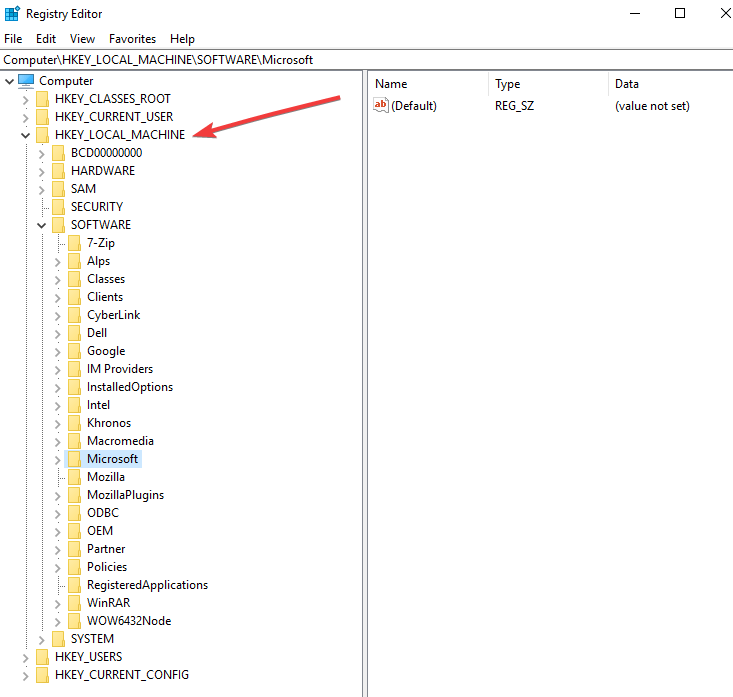
- Klik Software\Microsoft\Windows\CurrentVersion\Policies
- Klik kanan pada Kebijakan
- Klik Baru
- Klik KUNCI dan beri nama sebagai Desktop Aktif
- Selanjutnya di sisi kanan, klik kanan New
- Pilih DWORD dan beri nama sebagai Kertas Dinding Tidak Berubah. Nilai DWORD 1 akan membatasi perubahandi wallpaper desktop. Untuk izinkan perubahan berikan nilai sebagai 0.
- Hidupkan Kembali komputer Anda
6. Lakukan boot bersih
Jalankan Pemindaian Sistem untuk menemukan potensi kesalahan

Unduh Restoro
Alat Perbaikan PC

Klik Mulai Pindai untuk menemukan masalah Windows.

Klik Perbaiki Semua untuk memperbaiki masalah dengan Teknologi yang Dipatenkan.
Jalankan Pemindaian PC dengan Alat Perbaikan Restoro untuk menemukan kesalahan yang menyebabkan masalah keamanan dan perlambatan. Setelah pemindaian selesai, proses perbaikan akan mengganti file yang rusak dengan file dan komponen Windows yang baru.
Boot bersih mengurangi konflik yang terkait dengan perangkat lunak yang dapat menunjukkan apa yang menyebabkan Anda tidak dapat mengubah latar belakang, biasanya sebagai akibat dari aplikasi dan layanan yang mulai dan berjalan di latar belakang saat Windows dimulai biasanya. Untuk melakukan ini:
- Masuk sebagai administrator, dan ketik msconfig di kotak pencarian
- Pilih Sistem konfigurasi
- Temukan Jasa tab
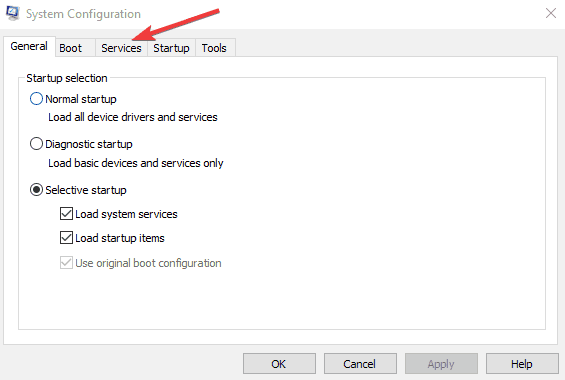
- Pilih Sembunyikan semua layanan Microsoft kotak

- Klik Menonaktifkan semua
- Pergi ke Memulai tab
- Klik Buka Pengelola Tugas

- Tutup Pengelola tugas lalu klik Baik
- Nyalakan ulang komputer Anda
7. Nonaktifkan driver video
- Klik kanan Mulai dan pilih Pengaturan perangkat

- Klik kanan Anda Kartu Video
- Pilih Nonaktifkan
- Hidupkan Kembali komputer Anda
- Coba ubah gambar latar belakang lagi.
- TERKAIT: Wallpaper Final Fantasy XV terbaik untuk dipasang di desktop Anda
8. Gunakan pusat Kemudahan Akses
- Klik Mulai dan pilih Pengaturan
- Pilih Akses mudah
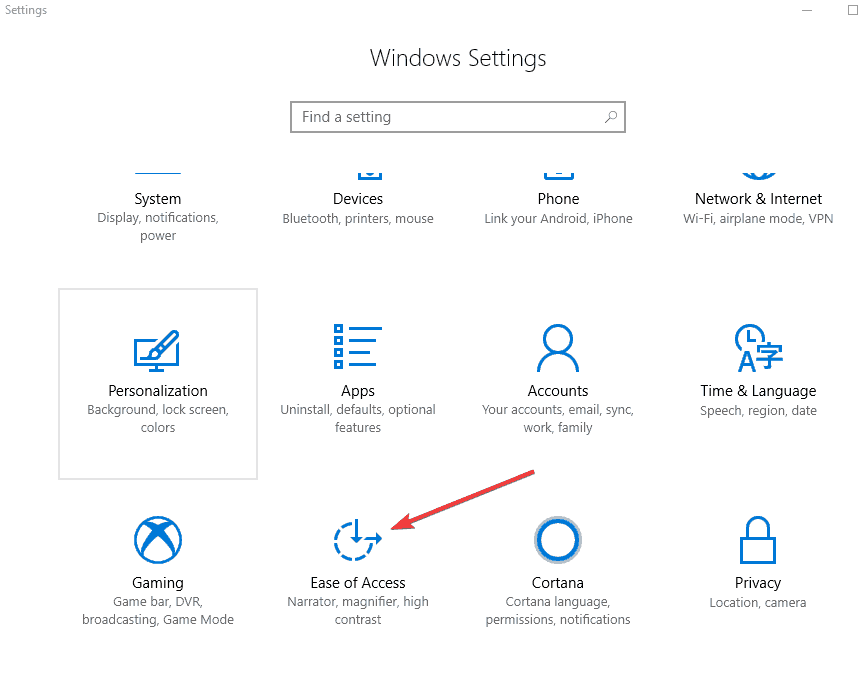
- Klik Optimalkan tautan Tampilan Visual
- Gulir ke bawah dan temukan Buat komputer lebih mudah dilihat bagian
- Pastikan bahwa Hapus gambar latar belakang (jika tersedia)tidak dicentang
- Klik Simpan, Terapkan, dan Keluar.
9. Periksa apakah opsi Terpasang di pengaturan latar belakang desktop tersedia
- Klik Mulai dan pilih Panel Kontrol
- Klik Perangkat Keras dan Suara

- Klik Opsi Daya
- Pilih paket daya Anda
- Klik Ubah pengaturan paket
- Klik Ubah pengaturan daya lanjutan
- Klik Perluas pengaturan latar belakang desktop
- Klik Perluas tayangan slide
- Setel opsi Terpasang ke Tersedia

- TERKAIT: Cara mengatur wallpaper monitor ganda di Windows 10
10. Gunakan Editor Kebijakan Grup
- Klik kanan Mulai dan pilih Jalankan
- Tipe gpedit.msc dan tekan enter
- Pergi ke Konfigurasi pengguna

- Pilih Template Administratif
- Klik dua kali Panel kendali

- Klik dua kali Personalisasi
- Cari kebijakan Cegah mengubah latar belakang desktop

- Klik dua kali untuk mengakses propertinya
- Pilih Tidak Dikonfigurasi atau Dengan disabilitas untuk mengaktifkan mengubah latar belakang desktop. Jika diaktifkan, nonaktifkan.

11. Aktifkan 'Tampilkan Latar Belakang Windows'
- Klik Mulai dan pilih Pengaturan
- Pilih Akses mudah
- Klik Opsi lanjutan
- Ada slider yang bertuliskan: Tampilkan Latar Belakang Windows
- Aktifkan dan ubah latar belakang lagi untuk melihat apakah itu berfungsi
Apakah salah satu dari solusi ini membantu Anda memulihkan fitur ubah latar belakang? Beri tahu kami dengan meninggalkan komentar di bagian di bawah.
CERITA TERKAIT UNTUK DIPERHATIKAN:
- Perbaiki Wallpaper Desktop Menjadi Hitam Di Windows 10, 8.1
- 10 wallpaper hidup Windows 10 teratas yang perlu Anda coba
- Berikut adalah wallpaper Windows 10 S terbaik untuk dipasang
 Masih mengalami masalah?Perbaiki dengan alat ini:
Masih mengalami masalah?Perbaiki dengan alat ini:
- Unduh Alat Perbaikan PC ini dinilai Hebat di TrustPilot.com (unduh dimulai di halaman ini).
- Klik Mulai Pindai untuk menemukan masalah Windows yang dapat menyebabkan masalah PC.
- Klik Perbaiki Semua untuk memperbaiki masalah dengan Teknologi yang Dipatenkan (Diskon Eksklusif untuk pembaca kami).
Restoro telah diunduh oleh 0 pembaca bulan ini.


